Hoe de mobiele snelheid op de iPhone te verhogen
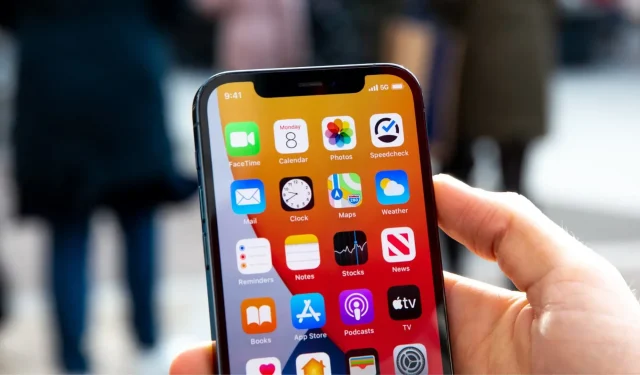
Worstel je met verbroken verbindingen, trage downloadtijden of algehele trage download- en uploadsnelheden via mobiel op je iPhone? Hier zijn 18 tips om de gegevensoverdrachtsnelheid op uw iPhone of mobiele iPad te verhogen.
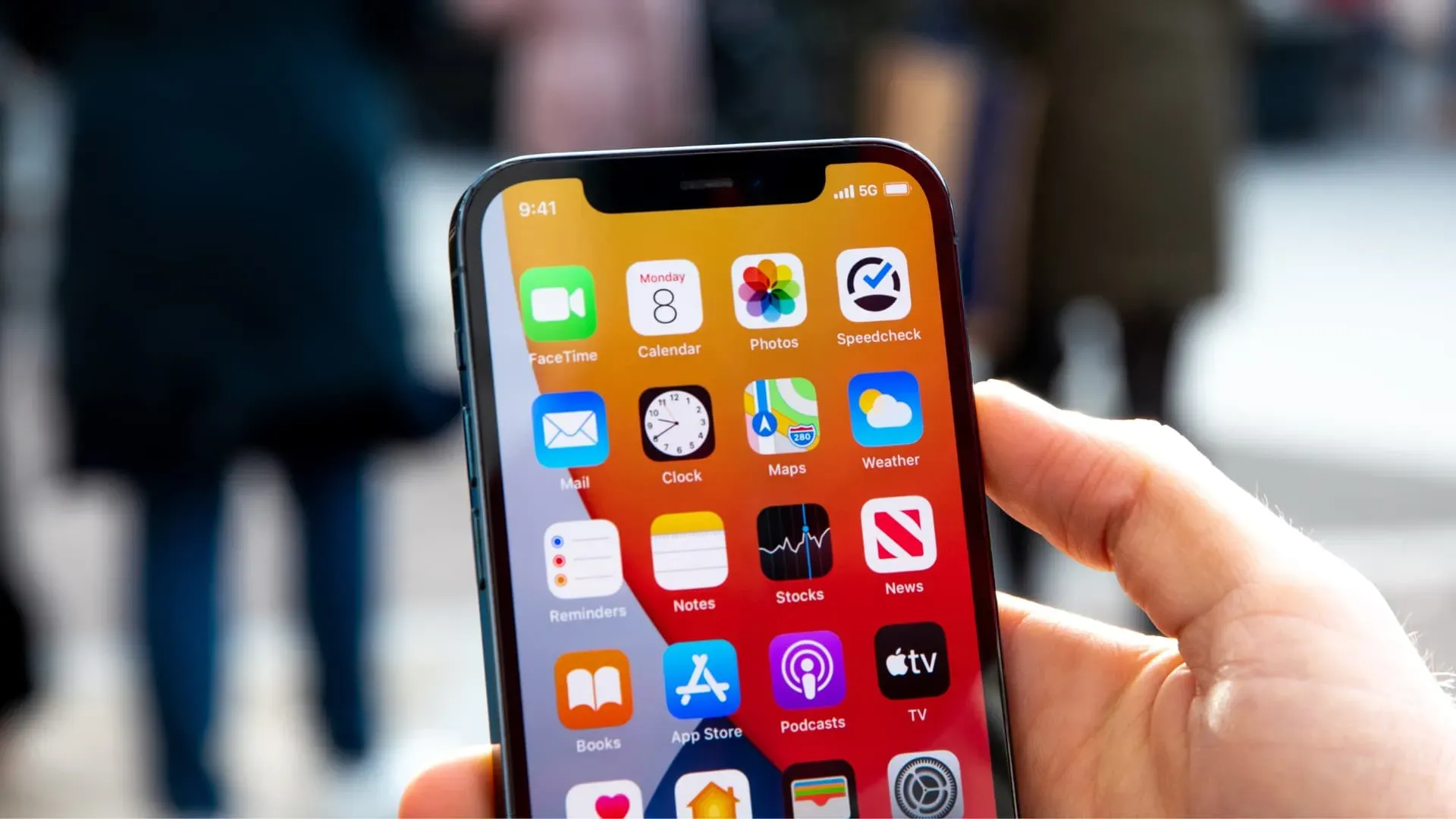
1. Schakel de vliegtuigmodus in en uit
Als u denkt dat uw mobiele gegevenssnelheid laag is, gaat u naar het Control Center en schakelt u de vliegtuigmodus in of uit. Het ververst de mobiele dekking en verbetert meestal de prestaties.
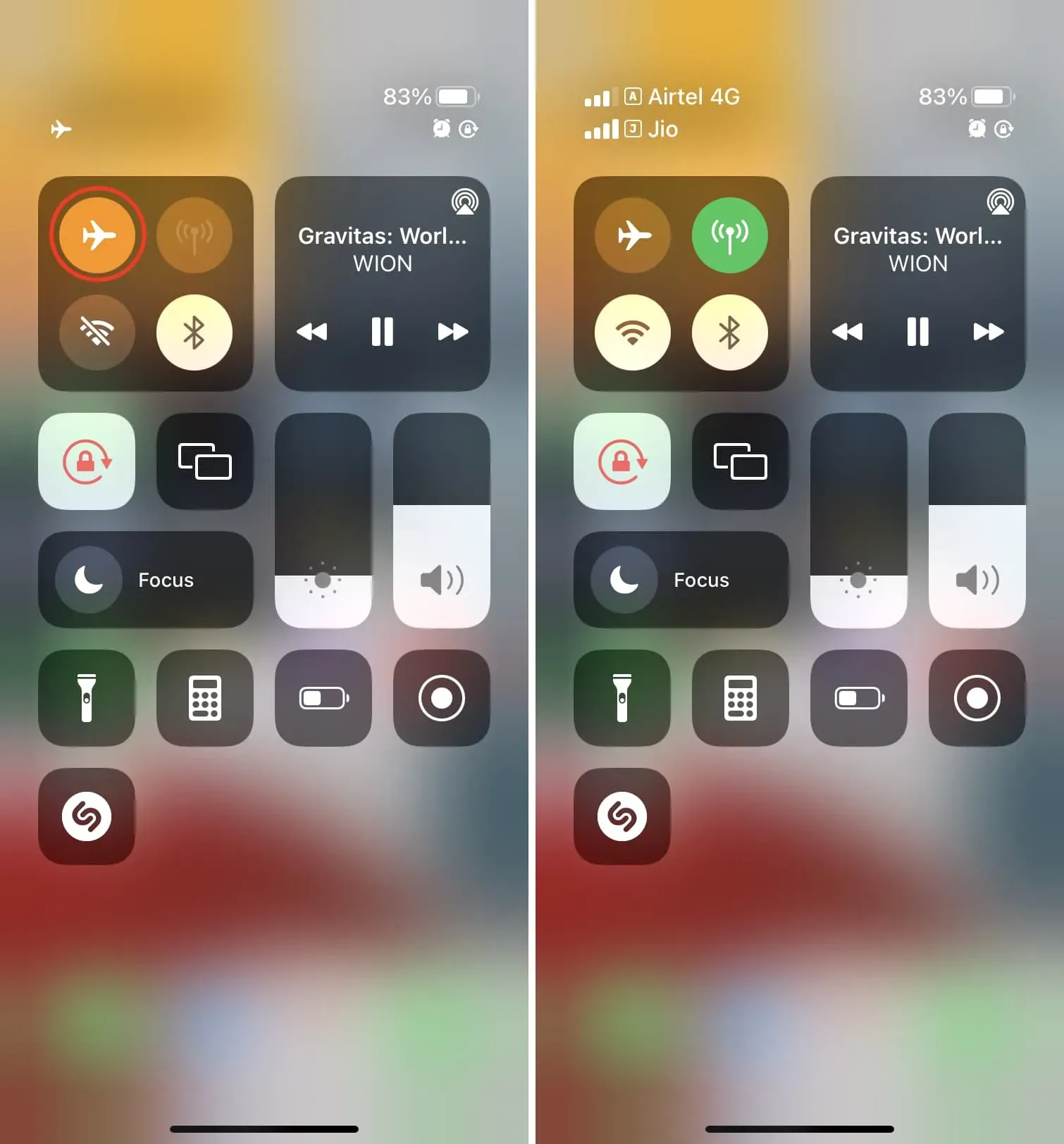
2. Schakel over naar 5G of 4G/LTE.
Hoewel 5G (of een variant ervan zoals 5G+, 5GUW, 5GUC) niet overal beschikbaar is, biedt het wel de hoogst mogelijke snelheid. Dus als u in een gebied woont waar uw provider 5G-dekking biedt, zorg er dan voor dat uw iPhone 12, iPhone 13, iPhone SE (3e generatie) of nieuwer is ingesteld om deze te gebruiken.
Ga hiervoor naar Instellingen > Mobiel > Mobiele opties > Spraak en data en selecteer 5G Auto.
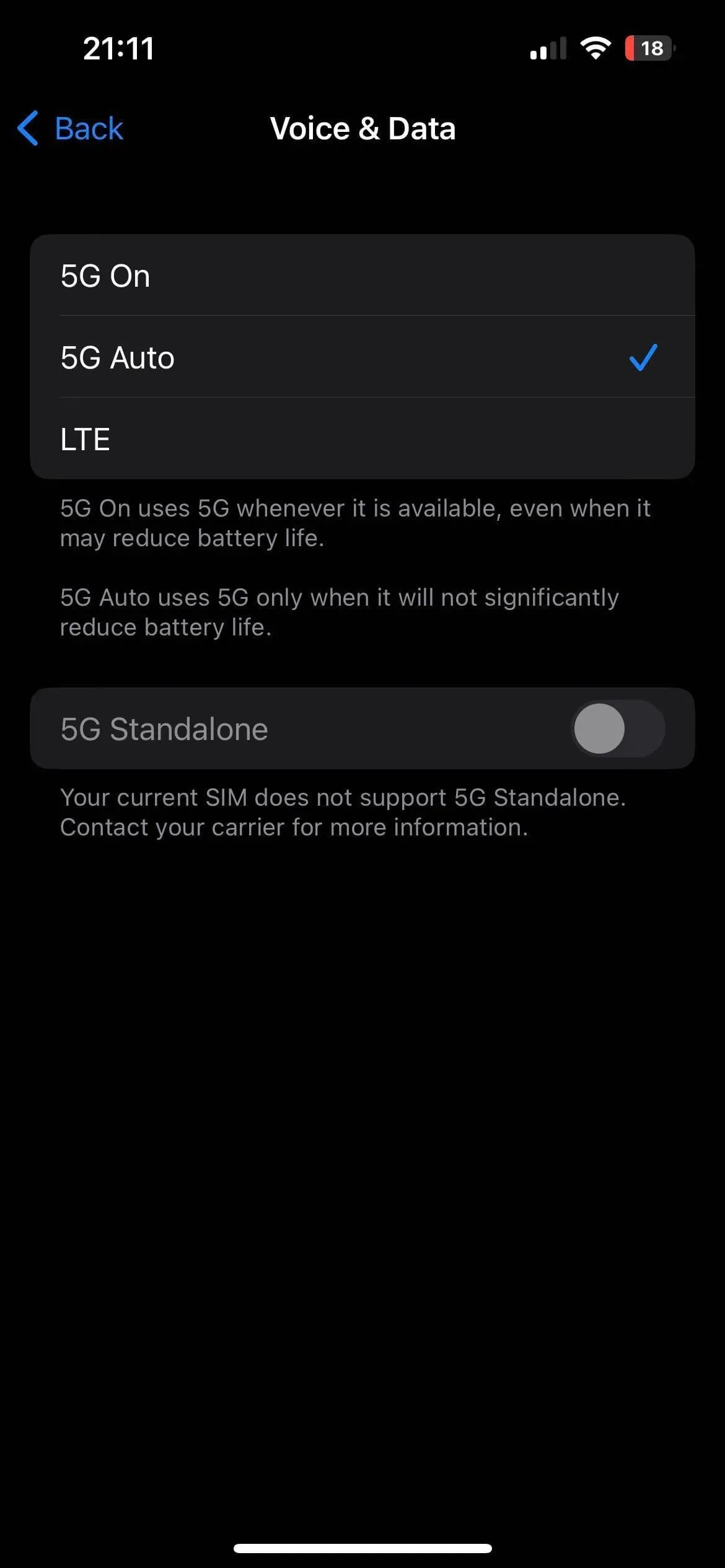
Als 5G niet beschikbaar is in jouw regio, bij je provider of als je een iPhone 11 of eerder gebruikt, volg je dezelfde stappen hierboven en stel je de iPhone in op 4G of LTE in plaats van 3G of 2G/EDGE.
3. Schakel VPN uit
De meeste VPN’s, zowel gratis als betaald, vertragen je internetsnelheid. Wanneer u een VPN gebruikt, wordt het woord “VPN” weergegeven in het iPhone Control Center of in de bovenste statusbalk. Als u met een van hen bent verbonden, opent u de VPN-app en schakelt u deze uit.
4. Houd rekening met de dagelijkse of periodieke datalimiet
Het abonnement dat ik heb gekozen, biedt me 2 GB supersnel internet per dag. Zodra dit quotum is bereikt, zakt de snelheid naar 128 Kbps, wat praktisch nutteloos is om te browsen of te downloaden.
Als je ongelooflijke snelheden hebt behaald, maar deze plotseling aanzienlijk daalt, open dan de app van je provider en controleer je dagelijkse, maandelijkse of wat dan ook het quotum van je dataplan. Zorg ervoor dat het niet uitgeput is of dat je geen onbetaalde rekeningen hebt. Als je tegoed op is, overweeg dan om extra boosters aan te schaffen.
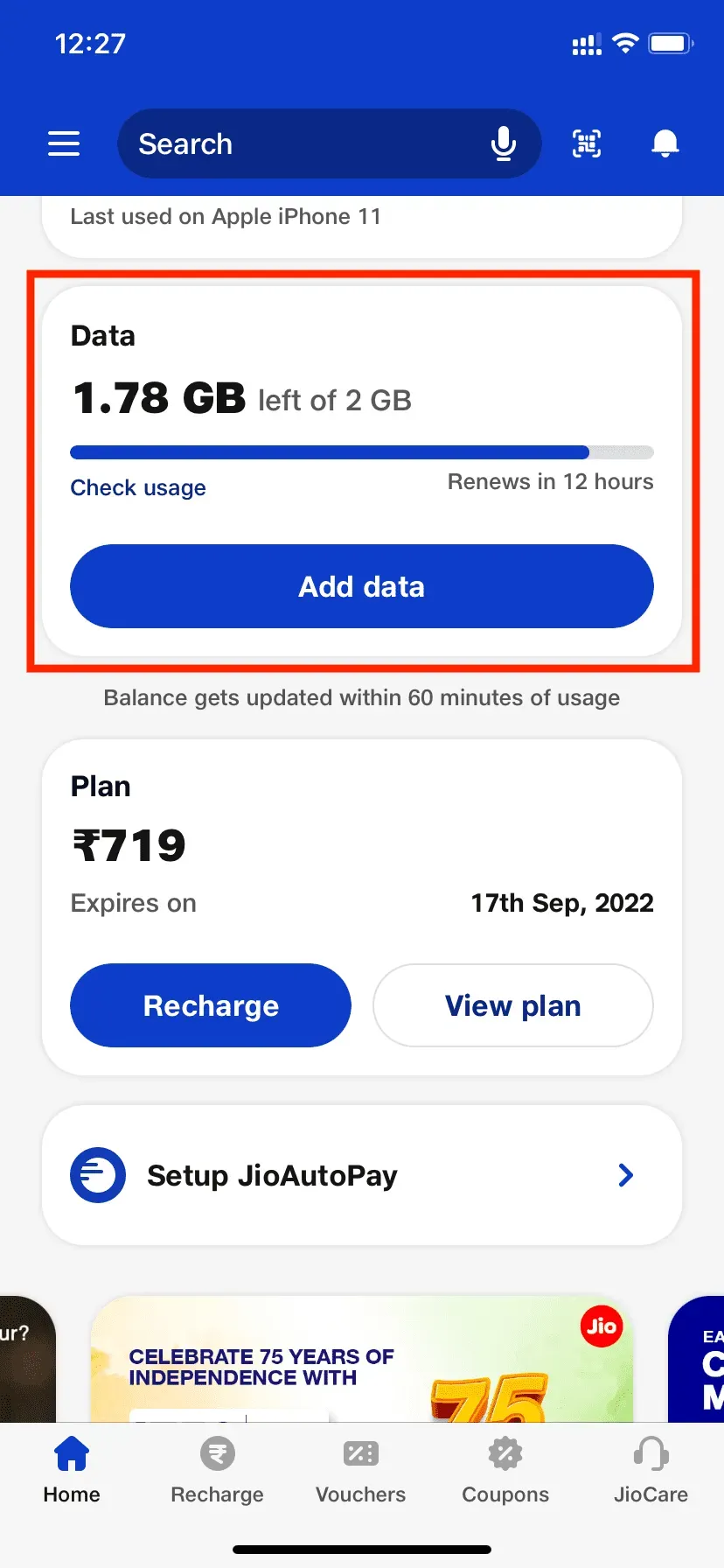
5. Probeer verschillende delen van je kamer/huis uit
Cellulaire signalen kunnen kieskeurig zijn. Ik heb bijvoorbeeld geen goede mobiele telefoonsnelheid in mijn slaapkamer. Maar als ik naar de deur van de kamer ga, zal de verbinding aanzienlijk verbeteren.
Als je vaak vreselijke celsnelheden tegenkomt, controleer dan verschillende delen van je kamer en kijk waar je het beste kunt browsen of downloaden. Nu kan het oncomfortabel zijn om altijd in het deel van de kamer te zitten met betere mobiele snelheden, maar als je een betaling doet, kaartjes boekt of iets doet waarvoor een goede internetverbinding nodig is, weet je welk deel van de kamer de kamer moet erin.
6. Sluit onnodige achtergrond-apps
Hoewel iOS taken efficiënt beheert en bronnen efficiënt toewijst, kunnen mobiele datasnelheden soms vertragen wanneer er meerdere apps op de achtergrond zijn geopend en de mobiele verbinding tegelijkertijd wordt gebruikt om bestanden te downloaden, nieuwe inhoud op te halen, enzovoort.
Om dit probleem op te lossen, gaat u naar de app-kiezer door vanaf de onderkant van het scherm omhoog te vegen. Op een iPhone met een Home-knop dubbeltik er snel op. Sleep vanaf hier ongewenste app-tegels omhoog om ze te sluiten.
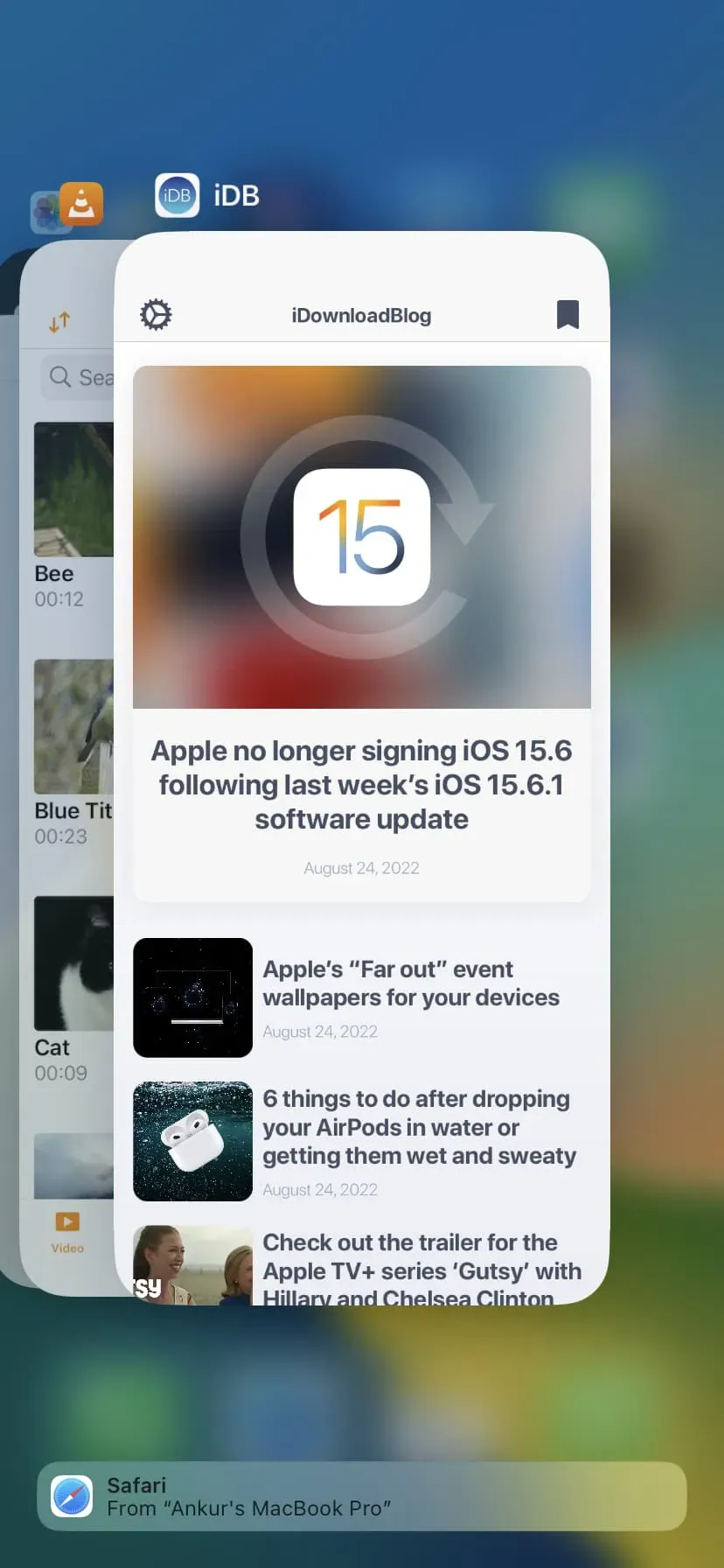
7. Schakel de Low Data-modus uit
Low Data Mode zorgt ervoor dat je iPhone bespaart op mobiel dataverbruik. Dit is handig wanneer u een beperkt of strak dataplan heeft. Maar het kan ook leiden tot lagere snelheden. Om de low data-modus uit te schakelen, gaat u naar Instellingen > Mobiel > Mobiele dataopties > Datamodus en schakelt u de low data-modus uit.
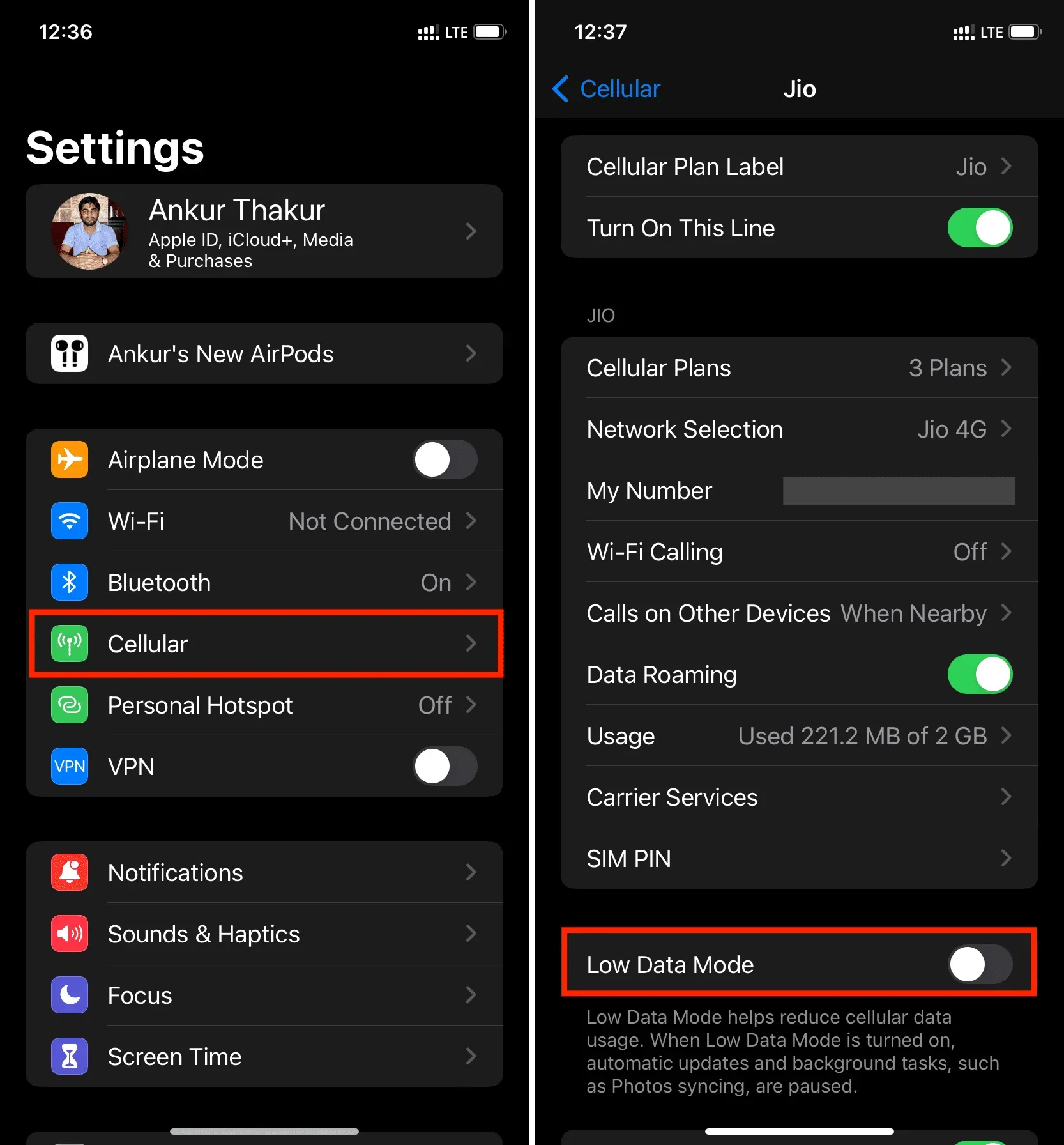
8. Schakel apparaten uit die verbonden zijn met de hotspot van je iPhone.
Wanneer andere apparaten, zoals je Mac, zijn verbonden met de persoonlijke hotspot van je iPhone, heeft dit invloed op de mobiele snelheid van je iPhone. Hoe meer aangesloten apparaten, hoe trager jij (en alle aangesloten apparaten) zijn. Om dit probleem op te lossen, schakelt u Mobiele hotspot uit door naar Instellingen > Persoonlijke hotspot te gaan.
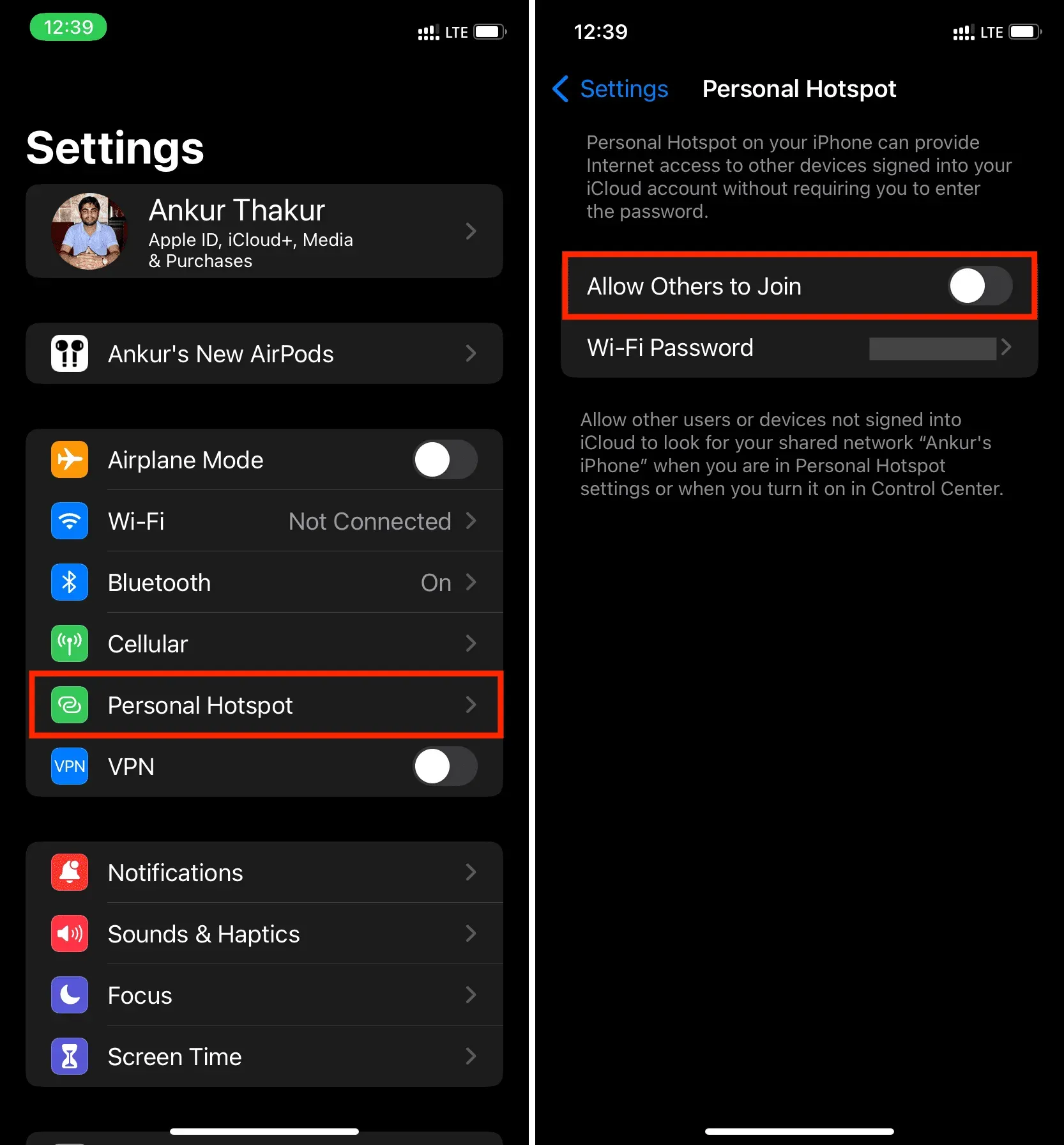
9. Schakel automatische downloads en updates uit
Automatische downloads en updates (die meestal op de achtergrond plaatsvinden) hebben een negatieve invloed op uw browsersnelheid. Om dit op te lossen, gaat u naar Instellingen> App Store en schakelt u Automatische downloads uit onder Mobiele data. Ga vervolgens terug naar het hoofdinstellingenscherm en schakel automatische downloads van muziek, foto’s, boeken en podcasts uit.
10. Schakel het vernieuwen van apps op de achtergrond uit.
Een andere tip die u kunt toepassen om de mobiele snelheid te verbeteren, is door Vernieuwen van apps op de achtergrond uit te schakelen door naar Instellingen> Algemeen> Verversen van achtergrondapps> Vernieuwen van achtergrondapps te gaan en Uit te selecteren. of Wi-Fi.
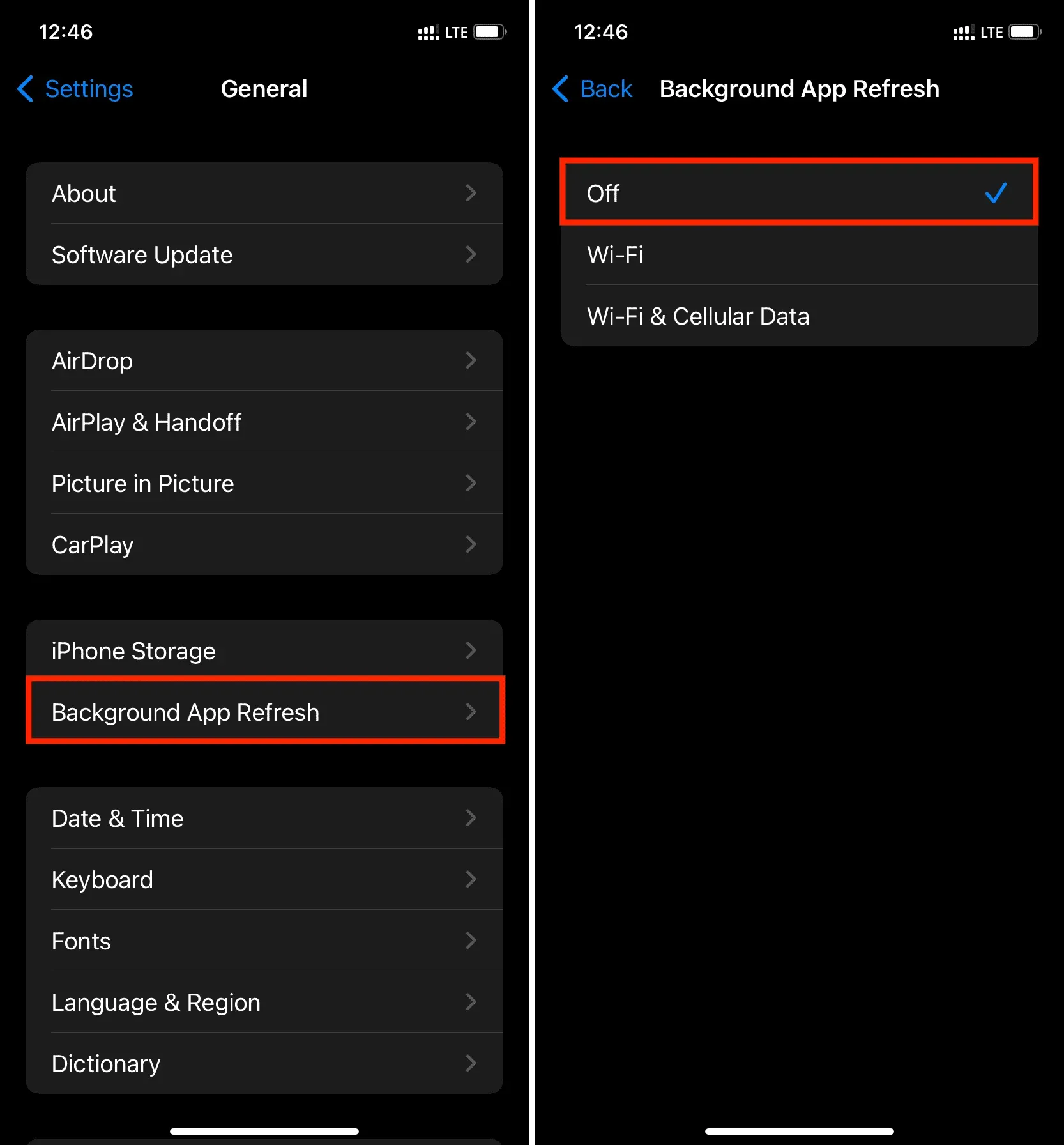
11. Start je iPhone regelmatig opnieuw op
Het opnieuw opstarten van het apparaat is eenvoudig en lost veel potentiële problemen op. Als je constant lagere mobiele snelheden ervaart dan verwacht, zorg er dan voor dat je je iPhone regelmatig uit- en weer inschakelt. Minstens eens in de drie dagen is een goede gewoonte.
12. Update je iPhone
Als je iPhone een oudere versie van iOS gebruikt, ga dan naar Instellingen > Algemeen > Software-update en installeer de nieuwste beschikbare update.
13. Wis gegevens en browsegeschiedenis
Als u uw browsegegevens al jaren niet hebt gewist, is uw Safari-gebruikerservaring mogelijk niet perfect. Om dit probleem op te lossen, gaat u naar Instellingen > Safari en klikt u op Geschiedenis en websitegegevens wissen.
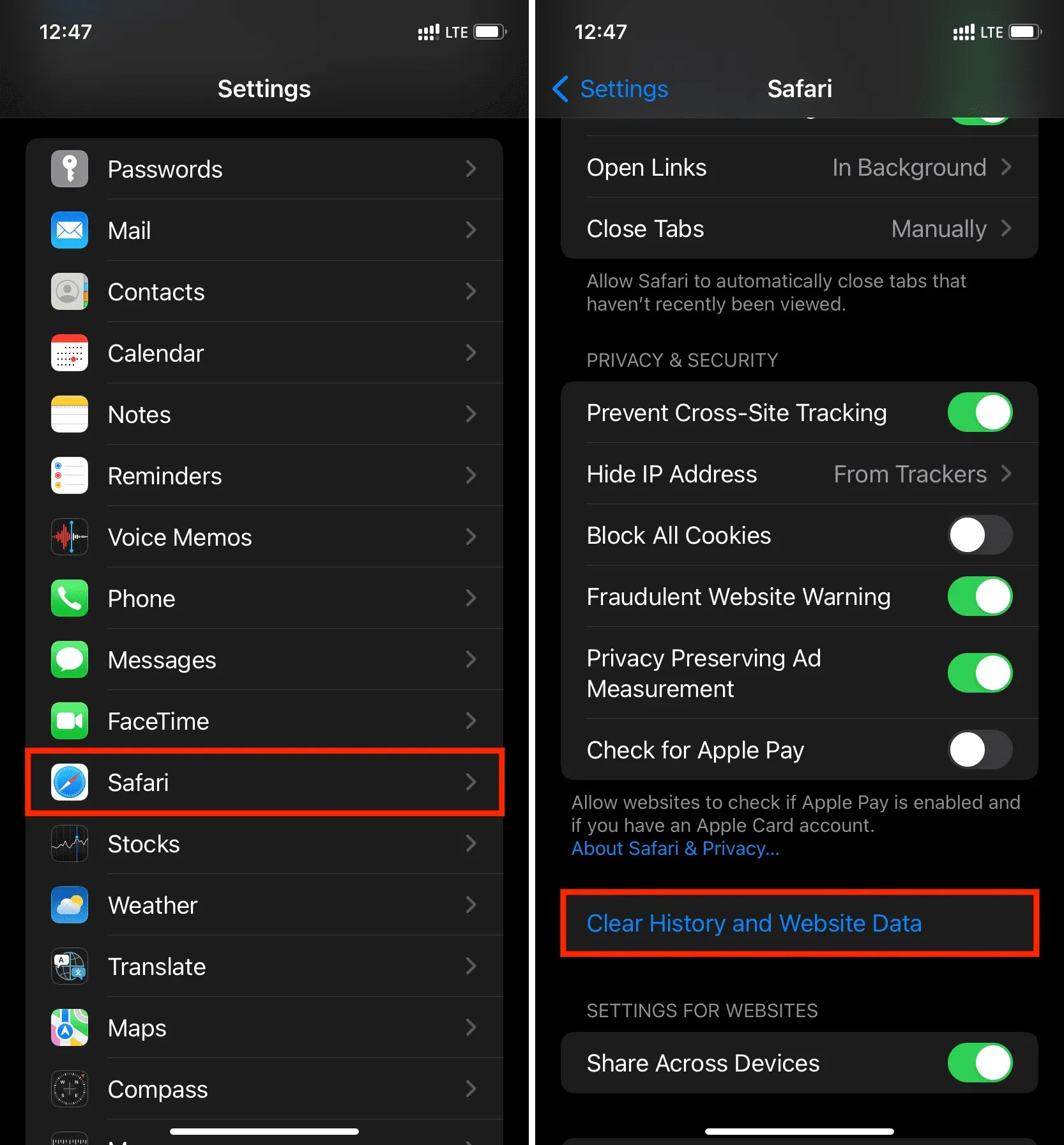
14. Netwerkinstellingen resetten
Worstel je nog steeds met mobiele snelheden op je iPhone? Ga naar de app Instellingen > Algemeen > iPhone overzetten of resetten > Resetten > Netwerkinstellingen resetten. Je kunt er hier meer over vinden.
15. Gebruik betaalde apps zonder advertenties
Gratis versies van applicaties bevatten meestal banners of videoadvertenties op volledig scherm die worden geladen tijdens het gebruik van deze applicatie. Deze advertenties kunnen een aanzienlijke hoeveelheid mobiele data verbruiken en uw snelheid vertragen. Overweeg voor een snellere ervaring met meer functies de aanschaf van de premiumversie van de app, die advertenties verwijdert.
16. Blokkeer advertenties in uw browser
Safari is een geweldige browser, maar als u regelmatig sites bezoekt met veel banneradvertenties en ingesloten videoadvertenties, overweeg dan om een advertentieblokkerende extensie te gebruiken of over te schakelen naar een andere browser zoals Brave of Opera .
Verwant: Safari-extensies veilig installeren en gebruiken op iPhone
17. De site is mogelijk tijdelijk niet beschikbaar
Sommige websites laden altijd langzaam, zelfs bij hoge internetsnelheden. Terwijl anderen op bepaalde momenten van de dag langzaam laden wanneer te veel mensen er toegang toe proberen te krijgen. In zulke situaties kun je weinig doen.
In zeldzame gevallen kan de website ook tijdelijk niet beschikbaar zijn en denkt u misschien dat uw mobiele gegevensverbinding slecht is. Om dit te controleren, voert u een zoekopdracht op internet uit naar [naam website of app] werkt niet in [uw land of stad].
18. Verander van provider als het probleem aanhoudt.
Tot slot, als al het andere niet lukt, kunt u overwegen uw telefoonnummer over te dragen naar een andere provider die een betere dekking heeft in uw regio en hogere snelheden biedt. Vraag je beste vrienden op welke media ze draaien en luister naar hun feedback.
Dit waren handige tips om de snelheid van mobiel internet op je iPhone of mobiele iPad te verhogen. Als je andere trucs hebt, deel ze dan in de comments.
Geef een reactie